WiFi Les imprimantes sont largement utilisées dans les maisons et les bureaux domestiques. L'un des avantages qu'ils présentent est que nous pouvons le placer à l'endroit qui nous intéresse le plus, sans avoir à dépendre d'une prise réseau RJ-45 pour connecter l'imprimante via un câble. Cependant, il arrive parfois que nous ayons des problèmes et que l'imprimante WiFi ne fonctionne pas correctement. Aujourd'hui, dans cet article nous allons vous donner toutes les clés pour revoir votre configuration point par point.
Premiers pas après avoir constaté que l'imprimante WiFi ne fonctionne pas
Les imprimantes Wi-Fi n'ont besoin que d'un câble d'alimentation pour fonctionner, nous pouvons le localiser là où nous sommes le plus intéressés sans dépendre de l'endroit où nous avons une prise réseau, et même de l'endroit où nous avons l'ordinateur principal. Nous n'aurons besoin ni de câbles réseau Ethernet ni de câbles USB pour le connecter à notre PC.

Vérifiez le câble d'alimentation de l'imprimante
La première étape que nous allons faire lorsque nous constatons que notre imprimante WiFi ne fonctionne pas, est d'aller à l'endroit où elle se trouve.

La prochaine chose que nous ferons est de vérifier s'il est activé. Nous vérifierons également que le câble / alimentation est correctement placé. Une fois cela fait, nous vérifierons que l'écran d'information / les LED nous indiquent que tout est correct.
Un autre facteur à prendre en compte lorsque l'imprimante WiFi ne fonctionne pas, est qu'elle se trouve en dehors de la couverture sans fil de notre réseau ou qu'elle a un mauvais signal. Une façon de vérifier cela pourrait être de placer l'imprimante là où se trouve le routeur et de la tester temporairement.
Vérifiez si l'imprimante obtient IP via DHCP ou a une IP fixe
Pour que notre imprimante puisse imprimer, elle doit obtenir une adresse IP locale . Vous pouvez l'obtenir de différentes manières:
- Merci au DHCP de notre routeur qui en attribuerait un automatiquement.
- Il faudrait mettre une adresse IP manuelle.
Une façon de le vérifier serait de vous connecter au routeur. Là, nous pourrions vérifier dans la section WiFi correspondante si les appareils connectés apparaissent dans la liste. Sinon, vous devrez consulter le manuel de votre imprimante. Ce que vous devez faire est de laisser TCP / IP en mode automatique ou de mettre une adresse IP fixe locale.
Pour terminer avec la question des adresses IP, nous devons dire qu'elles doivent être dans une plage réseau. Par exemple, si votre routeur a la passerelle 192.168.1.1, l'imprimante doit avoir l'IP 192.168.1.X (où X est un nombre compris entre 1 et 254), et si vous mettez une IP fixe, il est recommandé qu'elle soit à l'extérieur la plage DHCP du routeur afin qu'il n'y ait pas de conflit d'adresse IP.
Si ce n'est pas le cas, vous devez changer l'adresse IP de l'imprimante car, dans le cas contraire, vous ne pourrez pas l'utiliser depuis votre PC, ordinateur portable ou mobile.
Vérifiez les paramètres du PC si l'imprimante ne fonctionne pas
La première chose que nous allons faire est de vérifier que Windows 10 nous avons le imprimante que nous allons utiliser par défaut. Si cela n'est pas résolu, nous irons à «Configuration, périphériques, imprimantes et scanners». Là, sélectionnez votre imprimante et cliquez sur Gérer . Nous obtiendrons un écran comme celui-ci:
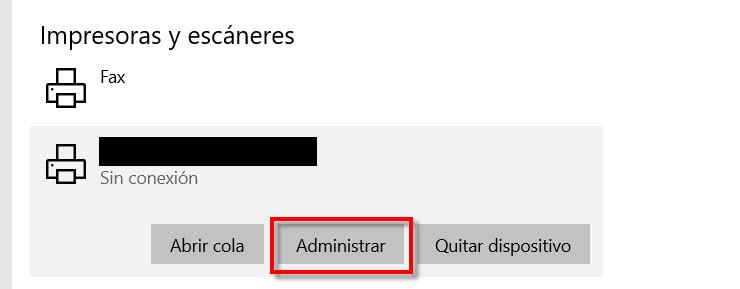
Ensuite, dans la fenêtre qui s'ouvre, vous trouverez l'option " Exécutez l'utilitaire de résolution des problèmes » . Cliquez dessus et il essaiera automatiquement de détecter le problème de l'imprimante. Tout ce que vous avez à faire est de suivre leurs instructions si nécessaire.
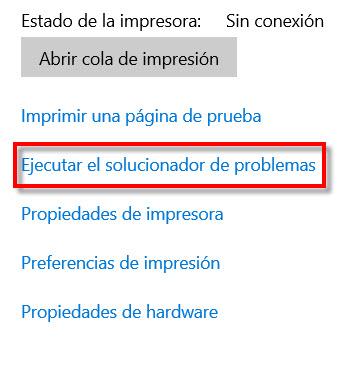
Je détecte l'imprimante mais je ne parviens pas à imprimer
Il se peut également qu'une imprimante WiFi ne fonctionne pas, mais l'imprimante est toujours détectée. Un problème peut être que la file d'attente d'impression ne fonctionne pas correctement parce que nous avons annulé un travail ou pour une autre raison.
Pour ce faire, nous allons dans le menu Démarrer de Windows et écrivons Services pour accéder à cette section. La prochaine chose que nous allons faire est de rechercher le Spouleur d'impression un service. Une fois localisé, nous cliquons avec le bouton droit de la souris puis sélectionnons Recommencer . Si tout se passe bien, nous reprendrons l'impression normalement.
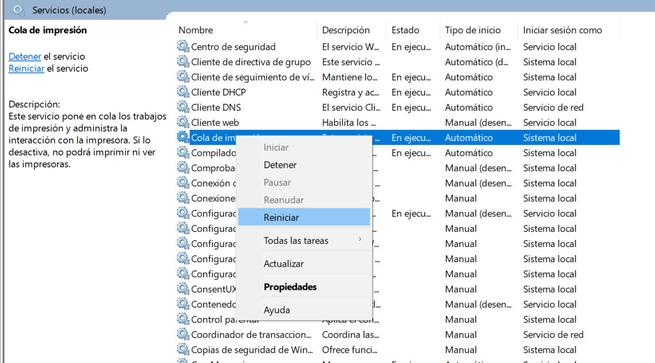
Il se peut aussi que vous n'ayez pas détection de réseau activé sur ce PC. Si nous allons dans le panneau de configuration de Windows 10 et de là, nous allons Réseau et Internet , Centre Réseau et partage . Puis on clique sur Modifier les paramètres de partage avancés .
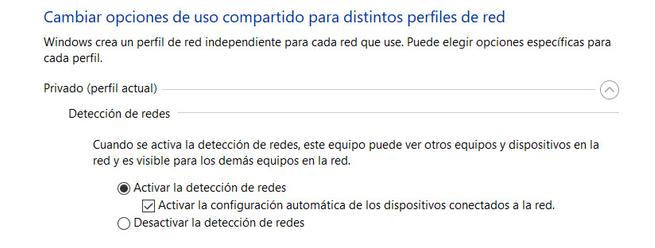
Ici, nous devons nous assurer que le Activer la détection de réseau et la case de configuration automatique sont cochées.
Réinstaller ou mettre à jour vos pilotes d'imprimante
Les cas dont nous avions parlé dans la section précédente, nous pourrions les considérer comme des erreurs de configuration. Cependant, ce ne sont pas les seuls que nous ayons également des problèmes logiciels. Par exemple, après une mise à jour de Windows, ces pilotes peuvent être obsolètes et nous devons installer la dernière version de ces pilotes.
Voici les liens afin que vous puissiez mettre à jour les pilotes de certains des fabricants d'imprimantes les plus populaires.
Enfin, avec ces conseils, j'espère que vous avez pu résoudre vos problèmes lorsque votre imprimante WiFi ne fonctionne pas.
